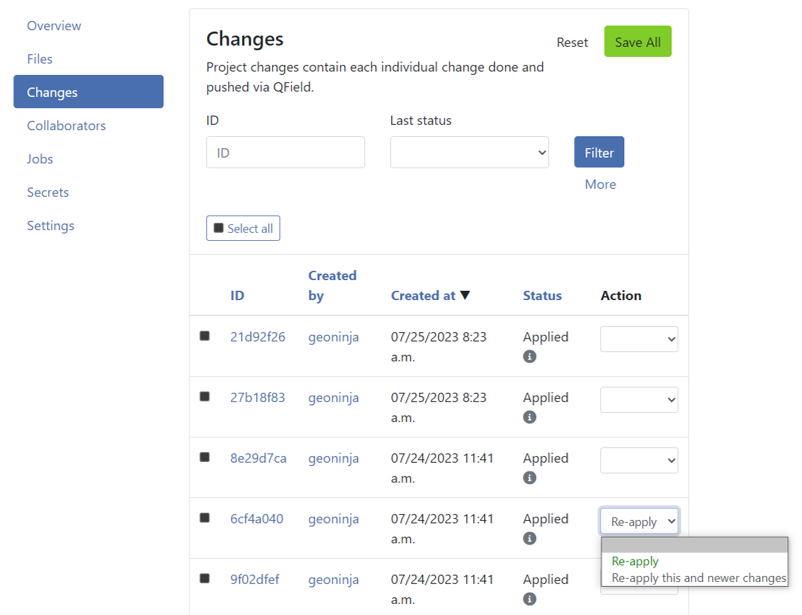作业
作业在QField云端对QGIS中的工程文件和图层执行大量的运算。作业是响应某些用户动作而创建的。
一旦创建了作业,就会被添加到工程的作业队列中,并等待可用的QField云资源去运行。在任何指定时刻,每个工程只能运行一个作业。其余排队作业的执行顺序与它们进入队列的顺序相同。
每项作业由一步或多步构成,每步负责工程中的一个独立任务。QField云支持三个预定义的作业工作流: process_projectfile 、 package 和 delta_apply 。
运行时,作业写入日志消息,这些消息可在工程的作业页面上找到,用于已达到最终状态 FINISHED 或 FAILED 的作业。
作业可以访问 工程机密消息 。
笔记
可以使用QField云API触发所有作业。
警告
- 本页中描述的任何触发条件可能会更改,恕不另行通知。
- 所有作业必须在10分钟内完成,否则将导致超时错误并终止。
作业类型¶
处理工程文件 (process_projectfile) 作业¶
处理工程文件作业用于提取工程配置和工程图层的详细信息,例如工程CRS、图层CRS、图层名称、图层有效性等。QField云验证上传的QGIS工程文件 (.qgs/.qgz)以及支持的地理包、TIFF和其他数据源文件,还验证与PostGIS、WFS、WMS和其他在线数据源的远程连接。QField云将在服务器的QGIS实例中打开工程文件,用于提取所有必要的信息。
触发器¶
每次将文件上传到QField云时都会触发此作业,除非以下条件中至少有一项有效:
- 尚未上传任何QGIS工程文件 (
.qgs/.qgz) 。 - 上传的文件位于
DCIM目录。假定这些文件与工程有效性无关。 - 已存在处于
PENDING状态的process_projectfile作业。
解决问题¶
process_projectfile 作业可能会导致出现 FAILED 状态。请检查以下非详尽的原因列表:
- 上传的QGIS工程文件 (
.qgs/.qgz) 是不可读、不完整、损坏或错误等,请尝试重新上传QGIS工程文件。 - QGIS打开工程文件后崩溃。尝试通过从工程中一次移除一个图层并重新上传QGIS工程文件来识别导致崩溃的图层。
笔记
即使 process_projectfile 作业导致 SUCCESS 状态,也不意味着工程配置正确。 SUCCESS 状态仅表示工程已成功打开,并且已提取所有所需信息。
打包 (package) 作业¶
package 作业将QGIS工程转换为QField工程,与在QGIS通过QFieldSync完成的方式相同。 package 作业将标记为 "离线编辑" 的所有图层配制到单地理包中。
触发器¶
每当按下QField中的 下载 或 同步 按钮时,将触发此作业。除非以下条件中至少一项有效:
- 该工程从未运行过导致
SUCCESS状态的process_projectfile作业。 - 已存在处于
PENDING状态的package作业。 - 该工程不包含在线矢量图层 (PostGIS、WFS等),最新的
package作业结果是SUCCESS,没有文件上传,也没有更改上传。
解决问题¶
package作业可能会导致 FAILED 状态。请检查以下非详尽的原因列表:
- 该工程从未运行过导致
SUCCESS状态的process_projectfile作业。 - 某些工程图层从QField云无法访问。请确保所有文件都已上传,所有在线图层 (PostGIS、WFS等) 的网络凭证都存储在QGIS工程文件中。
Delta 应用 (delta_apply) 作业¶
Delta应用作业负责将所有推送QField的更改永久化。
触发器¶
每次在QField按下 同步 或 推送更改 按钮,或在 更改 工程页面按下 应用挂起的更改 按钮时,将会触发此作业。如果以下任一条件有效:
- 该工程从未运行导致
SUCCESS状态的process_projectfile作业。 - 已存在处于
PENDING状态的delta_apply作业。
解决问题¶
delta_apply 作业可能会导致 失败 状态,请检查以下非详尽的原因列表:
- QGIS工程中使用的至少一个在线数据库 (PostGIS/WFS) 重置了连接。
- 工程太大,作业无法运行。
- 工程中存在隐藏的文件和目录,这些文件和目录妨碍了QField云的正常工作。隐藏文件和目录是以前导点 (
.) 开头的。
在QFieldCloud中重新应用更改¶
- 单击 我的工程 中的工程名称。
- 转到 更改 部分 (更改按从最新到最旧排序)。
- 查找要重新应用的特定更改。
- 在右侧的 动作 列中,单击下拉列表。
-
选择所需的动作以重新应用更改。
- 重新应用特定更改:如果需要重新应用特定的更改,请选择要重新应用的每个更改,然后单击 重新应用 。
- 重新应用最近的更改:如果希望重新应用对工程所做的最新修改,请确定要恢复的初始更改,然后选择 重新应用此更改和更新的更改 。
最后,单击 全部保存 按钮。
作业日志疑难解答¶
运行作业时,通常可以在日志中找到一个名为 "检查工程图层" 的步骤,该步骤将输出一个表,其中包含所有工程图层及其所处的状态。
可能的状态为:
- ok - 该图层在QField云正确加载。
- invalid_dataprovider - 图层的数据提供程序无效。通常,附加信息显示在 "提供程序摘要" 中。
- invalid_layer - 这种错误应该很少发生。数据加载正确,但由于某些原因,QGIS报告该图层无效。
无法连接到服务 "{SERVICE}" 。¶
QFieldCloud尝试连接到不可用的PostgreSQL服务。您应该需要创建一个新的 pgservice 机密 ,便于QFieldCloud可以连接到PostGIS服务。
无法连接到主机 "{HOST}" 。¶
QFieldCloud无法建立给定 {HOST} 的连接。无法从QFieldCloud服务器访问您的服务。您可能会要求 IT 部门将 QFieldCloud IP 列入白名单 。
无法连接到主机 "localhost" 。¶
您已上传一个连接到本地计算机的数据库/服务的图层。移除该图层或用QFieldCloud可访问的图层源进行替换。
文件 "{FILENAME}" 丢失。¶
在QFieldCloud服务器找不到文件 {FILENAME} (例如 /tmp/rndstr/files/data.gpkg) ,因此无法打开。有两种情况需要检查:
- 文件是否已上传到云端。您可以在QFieldCloud或QFieldSync的 工程设置 -> 文件 页面中检查此项。
- 确保文件以与PC上相同的相对路径上传。请注意, 所有 工程文件都应位于与
.qgs/.qgzQGIS工程文件相同的工程目录或子目录中。还请注意,目录名也应保留,例如,如果文件存储在data/data.gpkg,请确保QFieldCloud端也存在此data目录。